Установка SSL сертификата: Plesk панель + возможные проблемы
Для сайта dds.kz был приобретен бюджетный но вполне годный SSL сертификат Comodo PositiveSSL Certificate. Сертификат был приобретен у компании hoster.kz и менеджера попросили заполнить анкету и сгенерировать CSR. Они вкладывают инструкцию FAQ в которой описан процесс генерации CSR на Web серверах. Установка ssl сертификата в панели Plesk:
1. Заполняем анкету и генерируем CSR
Поскольку сайт находится на хостинге и виртуального Web сервера под рукой не было. CSR запрос сгенерировал онлайн, в интернете полно подобных сервисов. На почту приходит письмо с сервиса, где содержится Private Key и CSR. Ключ прячем, желательно делаем копию и отправляем CSR с анкетой менеджерам.
2. Ждем письма, проходим Domain Validation и получаем сертификат.
Далее ждем письма от центра сертификатов на ящик который указали в анкете для прохождения Domain Validation. Письмо приходит с кодом и ссылкой на страницу куда нужно этот код скопировать.
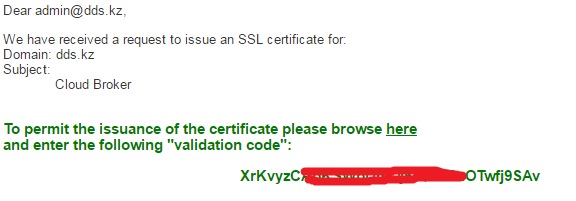 После приходит письмо с благодарностью и за ним письмо с самим сертификатом в теле письма и во вложении.
После приходит письмо с благодарностью и за ним письмо с самим сертификатом в теле письма и во вложении.
Эти файлы приходят во вложении:
dds_kz.ca-bundle — тут хранится корневой и промежуточный сертификат.
dds_kz.crt — это собственно сам сертификат который был приобретен.|
Этот файл нужно создать:
dds.kz.key — это ключ который вы получили ранее, просто создайте текстовый документ с расширением .key он будет выглядеть так:
——BEGIN PRIVATE KEY——
Куча знаков
——END PRIVATE KEY——
Примечание! Если вы работаете на windows, не используйте обычный Блокнот, используйте Notepad + +. В нем пробелы видно (которые категорически неприемлемы) и кодировку он не поменяет.
3. Установка SSL сертификата в Plesk панели.
Заходим в Plesk панель — Сайты и домены — SSL сертификаты и жмем на кнопку добавить SSL сертификат.

В самом верху даем название сертификата (это то как он будет отображаться в панели). Потом скролим в низ до пункта Загрузить файлы сертификата и загружаем все файлы описанные в пункте 2.
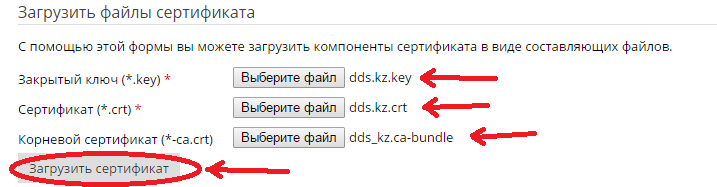 Если все файлы правильные, то после нажатия кнопки Загрузить сертификат появится надпись уведомляющая о успешной операции.
Если все файлы правильные, то после нажатия кнопки Загрузить сертификат появится надпись уведомляющая о успешной операции.
Дальше нужно просто активировать SSL сертификат для сайта. Заходим в Сайты и домены — настройка хостинга находим пункт Безопасность и выбираем сертификат.
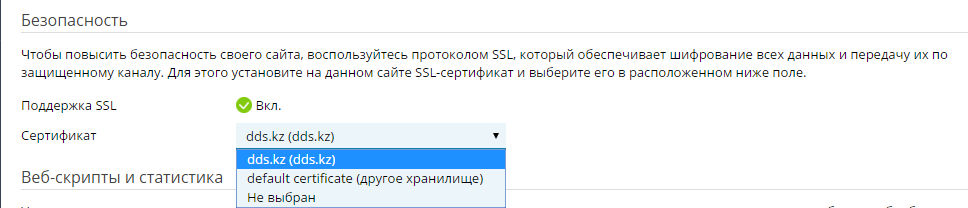
На этом установка SSL сертификата закончена. Если перейти на ваш сайт вбив перед адресом https://ваш-сайт, то вы попадете на сайт по замещенному соединению.
Описание проблем с которыми пришлось столкнутся:
Настройка SSL (посторонний пользователь может изменить вид страницы).
Как сделать все запросы по https SSL.
Ошибка SSL: не работает на смартфоне.
Бесплатный SSL сертификат от Letsencrypt
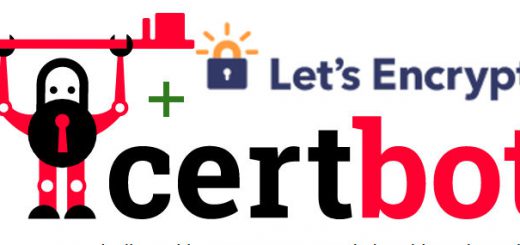


Я знаю где дешевле почти два раза чем на hoster.kz
Да как бы сейчас SSL вообще бесплатно можно получить. Если вопрос только в шифровании трафика.